Installera Remix OS på VirtualBox. Välj ett operativsystem baserat på Android OS: Android x86 och Remix OS Installation av Ritmix OS på en PC
Den 12 januari ägde den officiella releasen av Remix OS 2.0-skalet rum, som är baserat på Android x86 och är avsett för datorer och hybridsurfplattor. Vi bestämde oss för att undersöka installationen av detta system på datorer och förbereda en artikel om denna process för Trashbox-läsare.
Sommaren 2016 Remix OS 3.0 släppt. Läs mer om det på Trashbox: Innan själva instruktionerna är det värt att berätta vad denna Remix OS 2.0 är. Denna gaffel av Android x86 syftar till att föra Android-appens ekosystem till datorer med ett skrivbordsvänligt gränssnitt. I den andra versionen av Remix OS lade utvecklare från startup Jide till ett bekvämt fönstergränssnitt där du kan använda flera Android-applikationer samtidigt. Samtidigt skalas applikationer för att passa fönstrets storlek, och hela gränssnittet har normala kontroller för mus och tangentbord – ingen bottenlist med tre knappar.
Så här installerar du Remix OS 2.0 på din dator
För att installera systemet behöver du ett USB-minne som stöder USB 3.0-standarden, en skriv-/läshastighet på minst 10 Mbit/s, en minneskapacitet på minst 8 GB, samt själva datorn på vilken du ska installera systemet. Det är värt att notera att kraven för en USB-enhet är ganska formella - många användare installerade Remix OS 2.0 med ett gammalt USB 2.0-minne med 4 GB minne.1. Ladda ner bilden och installera den på flashenheten
Du kan ladda ner systembilden på den officiella hemsidan för startup Jide via direktlänk (687 MB, torrent). Tillgängliga bild med EFI-stöd (torrent). Du kan också ladda ner bilden för 32-bitars system (torrent). Inuti arkivet hittar du både själva bilden och ett speciellt verktyg för att installera den på ett USB-minne. Innan du fortsätter att installera bilden måste du formatera din enhet för FAT32-filsystemet och radera all data.Uppdaterad: Den 1 mars 2016 släpptes den första betaversionen av Remix OS 2.0. Senaste länkarna för att ladda ner systemet:
- 64 bitar (UEFI + Legacy BIOS) - direktlänk + torrent.
- 32 bitar (Legacy BIOS) - torrent.
Verktyget Remix OS USB Tool, som du kan hitta i arkivet med bilden, är en speciell variant av Unetbootin. Starta verktyget, välj Remix OS 2.0 ISO-avbildningen, samt USB-enheten som du ska installera den på. Klicka sedan på knappen "Ok", varefter installationen av bilden på flashenheten börjar. Du kan också använda det ursprungliga Unetbootin-verktyget genom att välja FreeBSD-distributionen och Remix OS 2.0-avbildningen. Resultatet blir liknande.

Om allt gick bra kommer verktyget omedelbart att uppmana dig att starta om din dator för att starta Remix OS 2.0 från flashenheten. Om du installerar systemet på samma dator där du spelar in bilden, kan du säkert trycka på omstartsknappen, men innan dess är det bättre att läsa nästa stycke i instruktionerna.
2. Starta från USB
Efter att ha startat om datorn behöver du ta fram den alternativa startmenyn På olika datorer görs detta på sina egna sätt På ASUS bärbara datorer - med Esc-knappen t.ex. På vanliga datorer, främst med F8 eller knapparna bredvid Det är bättre att ta reda på detta på Internet i förväg. Innan en sådan start bör du också kontrollera funktionen Legacy Boot Mode Enabled i BIOS. Den måste vara aktiverad.
När du har slagit på datorn, ta fram den alternativa startmenyn och välj din USB-enhet i den. Därefter bör en meny med två objekt visas på skärmen - "Gästläge" och "Invånarläge". Det första är det normala Live CD-läget, där användaren startar upp systemet från disken och provar det utan att spara all data. Det andra läget låter dig använda Remix OS 2.0 som ett fullfjädrat system på ett USB-minne. När detta läge är valt startar operativsystemet i ett läge där alla användarens framsteg och manipulationer sparas på enheten och kan nås nästa gång.
Det är för "Resident Mode" som ett USB 3.0-minne och snabb skriv-/läshastighet krävs. Utvecklarna föreslår att det är i läget att spara all data till USB som du behöver för att använda Remix OS 2.0.
Om ditt system inte startar efter en sådan installation kan du prova samma process, men ange ett annat kommando för att anropa installationsprogrammen: /kernel initrd=/initrd.img root=/dev/ram0 androidboot.hardware=remix_x86_64 androidboot.selinux=tillåtande tyst INSTALL=1
4. Alternativ installation
Du kan också installera Remix OS 2.0 från ett annat Linux-system, särskilt Ubuntu. För att göra detta måste du redan ha Ubuntu installerat på din dator med Grub bootloader.Instruktioner:
- Skapa en "remix"-mapp (utan citattecken) i /directory-katalogen på Ubuntu.
- Öppna ISO/IMG-bilden av operativsystemet Remix OS 2.0 med någon arkivering eller en enkel utforskare; ta filer från bilden initrd.img, kärna, ramdisk.img, system.img och flytta dem till mappen "remix".
- Skapa en annan "data"-mapp i mappen "remix".
- Öppna konsolen och ange kommandot gksudo gedit /etc/grub.d/40_custom
- Konsolen kommer att be dig om ett administratörslösenord - ange det.
- Därefter visas ett textredigeringsfönster med ett specifikt dokument; i slutet av texten måste du infoga följande text (för att inte tappa formatering är det bättre att kopiera koden därifrån):
menypost "Remix OS" --klass android-x86 (
insmod del_gpt
sök --file --no-floppy --set=root /remix/system.img
linux /remix/kernel root=/dev/ram0 androidboot.hardware=remix_x86_64
androidboot.selinux=tillåtande CMDLINE
initrd /remix/initrd.img
} - Spara dina ändringar och stäng redigeraren.
- Ange ett annat kommando i konsolen - sudo update-grub
- Nu efter omstart borde det finnas en rad i Grub med lanseringen av Remix OS 2.0. Systemet borde fungera.
5. Ett annat sätt att installera från Windows
Gemenskapen har också hittat ett annat sätt att installera Remix OS 2.0 på en hårddisk med Windows och få en dubbelstart.För att göra detta behöver du:
- Skapa en ny partition på en disk med en kapacitet på minst 8 GB och filsystemet FAT32. Detta kan göras med ett enkelt verktyg i Windows genom att skriva ordet "partition" i Start-menyn. Namnge partitionen REMIX_OS.
- Ladda ner Remix OS 2.0-bilden (i det första avsnittet av artikeln), om du inte redan har gjort det, samt programmet EasyBCD.
- Packa upp Remix OS 2.0-avbildningen helt (du kan använda WinRar) och kopiera alla filer från den till den partition som du tidigare skapat.
- Installera EasyBCD-applikationen och starta den.
- I programmet väljer du menyn "Lägg till ny post" → ISO.
- I avsnittet "Bärbara/externa media", i fältet Namn, skriv in Remix OS och klicka på knappen "Path" och välj den Remix OS 2.0-bild som du laddade ner.
- Klicka sedan på knappen "Verktyg" → "Starta om datorn".
- Voila, du bör se en dubbelstartmeny på skärmen - Windows eller Remix OS. Systemet borde fungera.
6. Installera på en virtuell maskin
Om du inte alls vill installera Remix OS 2.0 på din hårddisk och riskerar stabiliteten hos andra operativsystem ifall något går fel, då kan du använda en virtuell maskin, nämligen VirtualBox.Instruktioner för att installera Remix OS 2.0 i VirtualBox (förutsätter att du redan har ett virtuellt maskinprogram och en systemavbildning):
- Starta VirtualBox och ta fram menyn för att skapa en ny virtuell maskin. Kalla det vilket namn som helst, välj Linux-typen och vyn "Annan Linux 64-bitars".
- Tilldela hälften (rekommenderas) av ditt RAM-minne till den virtuella maskinen.
- Skapa en ny virtuell disk för systemet, allokera 16 GB minne för det.
- När du har skapat maskinen, kör den och när du väljer disken från vilken den ska starta, ange Remix OS 2.0-avbildningen.
- Om allt går bra kommer du att se en meny för att välja mellan gäst- och boendelägen. Välj Gäst, men tryck på Tabb istället för Enter. Efter detta kommer en rad med text upp nedan. Efter inspelning DATA_IN_NEM=1 behöver lägga till vga=791
- Tryck sedan på Enter.
- Remix OS 2.0 bör visas på skärmen.
Vad du behöver veta om Remix OS 2.0
Remix OS 2.0-skalet är väl optimerat för att arbeta med mus och tangentbord. Grundläggande kortkommandon som Ctrl + C / V / Z / X, Alt + Tab, Alt + F4 och andra stöds. Num Lock-knapparna fungerar korrekt med hela numeriska tangentbordet och Caps Lock.




Så här installerar du Google Play och dess tjänster på Remix OS 2.0:
- Ladda ner installationsfilen
reklam
Under en hel månad var platsens laboratorium engagerad i tester. Men vad händer om du behöver ett fullfjädrat operativsystem byggt på källkoden för det systemet? Det kanske är dags att överväga ett par utmanare.Vi har för närvarande två deltagare i listan över testsystem - den ursprungliga Android-x86 och den djupt anpassade Remix OS. Dessa operativsystem skiljer sig markant från varandra och deras gemensamma kontaktpunkter är källkoden och supporten för motsvarande applikationer.
Låt oss ta en titt på vart och ett av systemen separat, överväga alla detaljer och notera de "vardagliga nyanserna". Och för att få en komplett bild kommer vi i slutet att säga några ord om ett annat operativsystem som utvecklas, som är byggt på Android, men som ännu inte har lämnat testläget.
Testutrustningen som användes var en Lenovo Y510p laptop (Intel Core i5-4200M 2500 GHz, GT 755 SLI med 2 GB minne, 4 GB RAM, 1 TB HDD, Full HD, OS Windows 10 64-bit), samt Acer W701 surfplattor ( Intel Core i5-3337U 1800 GHz, Intel HD Graphics 4000, 4 GB RAM, 120 GB ROM, Full HD, Windows 8) och Lenovo Miix 2 10 (Intel Atom Z3740 1330 MHz, Intel HD Graphics, 4 GB RAM , 64 GB ROM , Full HD, Windows 8).
reklam
Android-x86 (Android 5.1)

Bekantskap
Ett rent klassiskt Android-system är alltid bra eftersom det inte innehåller något överflödigt och ger en hyfsad prestandanivå. Men detta är bara på de smartphones och surfplattor som är godkända av Google. Hur är det med operativsystemet som skapats utifrån originalbilden?
Android-x86 är ett användarprojekt som inte har något med Google att göra och stöds endast av användarna själva.
Början av arbetet

För att ladda ner systembilden måste du gå till den officiella Android-x86-webbplatsen, som inte lyser med design och skönhet, och välja den OS-version som krävs. Och eftersom projektet startade sommaren 2009 är valet av operativsystem brett, allt från Android 2.2 Froyo till den mer eller mindre aktuella versionen av Android 5.1 Lollipop. Vi kommer att testa den senaste versionen - OS Android Lollipop.
Ladda ner bilden, skriv den till en USB-enhet och installera den. Förresten, från "vardagsupplevelse" kommer jag att säga att enheten som systemet kommer att installeras på är bäst formaterad i EXT4 för Lollipop och EXT3 för andra versioner. Annars kommer Googles applikationer och systemunderhållsprogram (som SuperSU) att visa ett enhetsfel.

Efter alla manipulationer startar systemet, naturligtvis, lite längre än vanligt. Och sedan måste vi gå igenom processen med att förkonfigurera operativsystemet: välj språket för användning, anslut till ett trådlöst nätverk, lägg till ditt Google-konto och så vidare.


reklam

Sedan befinner vi oss på huvudskärmen för OS Android 5.1.1, som inte skiljer sig i något övernaturligt från den klassiska bilden av operativsystemet.
Följaktligen har menyn med applikationer, gardinen med meddelanden, inställningar och alla andra element behållit sitt ursprungliga utseende: ingenting har gjorts om, ingenting har ändrats. Endast anpassad för datorer.

reklam
Det finns ett minimum av förinstallerade applikationer, i princip alla standardprogram finns och inget överflödigt. Även GAPPS ingår inte i alla sammanställningar, i vår version följde ett par Google-program standarden.Eftersom det inte finns något nytt i Android-x86-systembilden, låt oss prata om driftsdetaljer. Låt oss börja med huvudsaken, nämligen förvaltning. På grund av det faktum att systemet är helt original och Android OS inte är avsett för användning på en PC, uppstår motsvarande hanteringssvårigheter. De flesta moderna spel kräver att man använder två eller tre kontaktpunkter med skärmen samtidigt, men det är inte möjligt här – de flesta datorer är inte utrustade med pekskärm. Om det är det, kommer displayen att fungera, men om inte, måste du använda Tincore Keymapper-applikationen för dessa ändamål.
Android-x86 har ett viloläge som aktiveras automatiskt efter stängning av laptoplocket eller surfplattans fodral (naturligtvis med en magnetisk sensor eller om det finns en närhetssensor). Det är sant, beroende på systemets konstruktion och version kan driften av viloläget och till och med dess närvaro förändras. När det gäller det "originala" operativsystemet Android 5.1.1 är allt exakt som beskrivits ovan.
Och ytterligare en viktig punkt. I Android-x86 fungerar som standard alla kombinationer av Fn-funktionstangenterna, liksom Print Screen - ett tryck och skärmdumpen sparas i systemet. Det är bekvämt.
reklam
Applikationstestning

Till min förvåning fungerar Android-x86 utmärkt med nästan alla applikationer och spel. Allt vi försökte startade och fungerade utan problem, även Real Racing 3.
reklam

WOT Blitz-spelet på både Lenovo Miix 2 och Lenovo Y510P fungerade med det maximala antalet bildrutor - 60 FPS. Bara ibland sjönk antalet bilder per sekund till 45-50. Du kan till och med installera texturer av högre kvalitet, öka detaljrikedomen och aktivera effekter - med det här setet får vi 30-35 FPS.
Här är en sammanfattande tabell över applikationsprestanda.
En liten nyans. Om något spel kraschar med ett fel eller inte startar, måste du gå till följande sökväg: "Inställningar" - avsnittet "Enhet" - "Applikationskompatibilitet" - och markera rutan bredvid "Aktivera inbyggd brygga".
reklam

Och om du i vissa spel har problem med texturer, från vilka ingen är immun, måste du vänta på att systemet eller spelet ska optimeras, eller installera GLTools eller Chainfire3D och försöka konfigurera spelet för en specifik enhet.
Prestanda

Den senaste versionen av Android-x86 är baserad på Android OS 5.1.1 och innehåller alla nödvändiga säkerhetspaket. Systemets starthastighet beror på enhetens konfiguration, vanligtvis upp till en minut även på den äldsta enheten.
reklam
Hårdvaruacceleration fungerar med videoadaptrar från Intel, AMD och Nvidia. Men du måste vara mer försiktig och bekanta dig med tekniska forum i förväg, eftersom grafikkort i GMA-serien, som är baserade på PowerVR, och AMD Radeon upp till den sjutusende serien stöds tillräckligt. Olika problem uppstår med annan hårdvara. I det här fallet måste du testa olika sammansättningar, inklusive anpassade, men allt detta är på egen risk och risk.Wi-Fi och Bluetooth kan vara problematiska, särskilt om enheten är mycket gammal och saknar mjukvarustöd. I grund och botten fungerar bara Broadcom-chips bra. Du kan kontrollera stöd för en specifik modell i en speciell tabell på projektets officiella webbplats.
Resultaten av syntetiska tester är ganska genomsnittliga, säg, lite bättre än emulatorernas. Det är sant, beroende på systemets konstruktion och version kan systemets prestanda och funktion förändras dramatiskt.
| Testa | Version program | Kvalitet |
| AnTuTu Benchmark | 6.0.4 | 110 000 |
| Geekbench | 3.4.1 Bygg 1047 | 1 300 och 2 200 |
| Kvadrant | 2.1.1 | 7 300 |
Slutsatser
reklam
Android-x86 är ett bra alternativ för dem som känner till alla krångligheterna med att använda Android-systemet. I det här fallet kan användare behöva kämpa med hårdvarukompatibilitet, leta efter en lämplig OS-version och installera operativsystemet mer än en gång. Och om du är redo för detta, kommer det att glädja dig med bra prestanda och stabil drift.Varje Android-användare drömmer om att installera detta operativsystem på sin dator. Remix OS är ett nytt operativsystem baserat på Android med ett skrivbordsgränssnitt, och vi kommer att installera det nu!
Remix OS skapades av tidigare Google-anställda, baserat på Android-operativsystemet, men som standard har det ett bekvämt skrivbordsgränssnitt (som Windows), öppna och köra applikationer i flerfönsterläge, ett aktivitetsfält och meddelanden, miljontals program och spel , och allt detta för stationär dator helt gratis!
Nu från ord till handling! I den här artikeln kommer vi att lära oss hur du installerar det på din dator eller bärbara dator så att du senare kan starta upp i både Windows och Remix OS.
Ladda ner Remix OS-bilden
För att installera Remix OS måste du först ladda ner det; detta kan göras genom att gå till utvecklarnas officiella webbplats.

Det finns versioner för både 64-bitars och 32-bitars system. Du kan ta reda på vilken version din dator stöder genom att titta på din processors egenskaper på Internet (nästan alla processorer efter 2011 är 64-bitars).

Skapa en separat partition
Utvecklarna av Jide Company har sörjt för att installera Remix OS-systemet direkt på disken C:, där Windows redan är installerat, är inte riktigt rätt tillvägagångssätt, så vi kommer att skapa en separat partition för vår stationära Android!
Vad och hur skapar man en sektion?
Vi kommer att skapa en partition med vanliga Windows-verktyg, genom diskhantering.
Så här går du till diskhantering:
1 . Gå till " Kontrollpanel» -> « System och säkerhet»;




Skapa ett avsnitt
1
. Om du har två eller flera logiska enheter, högerklicka på den med mest ledigt utrymme och klicka på " Krympvolym"om du bara har en partition C:, då är valet inte stort, vi komprimerar det. 



Allt är klart, nu går vi vidare till scenen för preliminär installation av Remix på datorn.
Förinstallation av Remix OS
Efter att vi har skapat en partition för Remix OS går vi vidare till steget att installera operativsystemet på en hårddisk under Windows.
1
. Packa upp arkivet med Remix OS;
2
. Kör det medföljande verktyget remixos-installationsverktyg;



3 . Vi väljer bilden, installationen på hårddisken, såväl som partitionen som vi skapade för vår stationära Android.


Allt är klart! Nu återstår bara att starta om datorn och avsluta installationen!
Installera Remix OS på din dator
1 . Efter att datorn har startat om kommer du att bli ombedd att starta om i Windows eller Remix OS, välj det andra alternativet, varefter ytterligare installation av operativsystemet kommer att börja, ungefär detta kommer att ta från 5 till 15 minuter.
2 . I slutet kommer du att bli ombedd att välja ett språk och Remix OS-skrivbordet visas framför dig;
3 . I inställningarna kan du ställa in lokaliseringen till "ryska språket".

(rutube)872aa95900eb7a368c22f6cac7401123(/rutube)
Den 12 januari hände det som tiotusentals användare hade väntat på! Den officiella versionen av operativsystemet Remix OS har blivit tillgänglig för nedladdning online. För de som ännu inte har hört något om det, låt oss förklara att detta är en version av Android som körs på persondatorer och bärbara datorer som kör Windows, Linux eller OS X.
Remix OS är perfekt anpassat för att arbeta på en dator med tangentbord och mus, stöder multitasking och arbete i fönsterläge, har ett snyggt gränssnitt, en startmeny, stöd för snabbtangenter, etc. Men viktigast av allt: den kan köra alla Android-applikationer från Google Play-marknaden!
Så här ser systemet ut i drift:
Att installera Remix OS på en PC är ganska enkelt, men för vanliga användare kan denna uppgift vara svår. Därför kommer han som alltid snabbt sina läsare till hjälp! :)
Så vad behöver du:
- Dator eller bärbar dator som kör Windows, Linux eller OS X och har en USB-utgång
- USB-minne med en kapacitet på minst 4 GB med filsystemet FAT32. Det är mycket önskvärt att USB-versionen är 3.0 och inte 2.0 - detta kommer att öka hastigheten på Remix OS
- ZIP-arkiv nedladdat från utvecklarens webbplats (uppdaterat: utvecklarens webbplats är inte längre tillgänglig)
Till valfri mapp på din hårddisk. Den kommer att innehålla tre filer:
Kör filen med namnet "remixos-usb-tool-B2016011102.exe" (glöm inte att ansluta flash-enheten till USB-porten först).

Klicka på "Bläddra"-knappen och ange sökvägen till systembilden (ISO-fil). Se till att rätt bokstav som motsvarar din flashenhet är vald i fältet USB-disk.
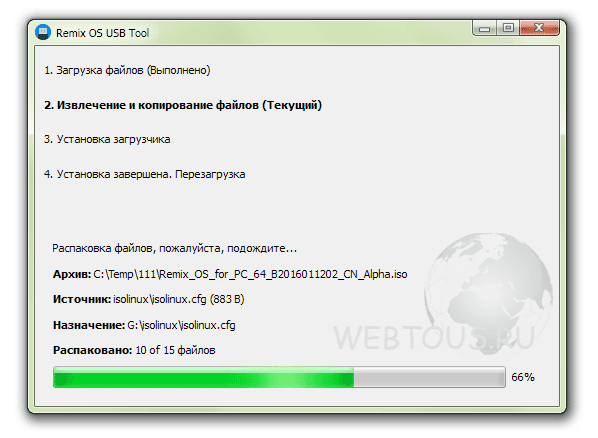
Efter att ha klickat på "OK"-knappen börjar processen att kopiera Remix OS-filer till USB-minnet. Det tar i genomsnitt 10 minuter, och upp till 93 % är kopieringsprocessen mycket snabb, men de återstående 7 % går väldigt långsamt.

Efter installationen klickar du på knappen "Starta om nu" som visas i installationsfönstret.
När du börjar ladda BIOS, tryck på F8-tangenten för att gå till menyn för att välja systemstart (från vilken enhet):

Observera: på vissa moderkort är detta kanske inte F8, utan en annan knapp (detta bör anges i manualen för moderkortet eller den bärbara datorn). Till exempel, för ASUS bärbara datorer är detta ESC-knappen.
Välj din flashenhet i startmenyn, varefter följande fönster visas:

Det finns två Remix OS-driftlägen att välja mellan:
- Gästläge – utan att spara data i slutet av sessionen (alla installerade applikationer, gjorda inställningar etc. kommer att gå förlorade efter avslutat arbete)
- Resident Mode – installerade applikationer, ändrade inställningar, skapade filer etc. sparas på enheten och kommer att vara tillgängliga nästa gång systemet startar.
Tips: välj bara Resident Mode om du har ett USB 3.0-minne
Efter att ha valt driftsläge kommer systemets startprocess att börja, och du kommer att bli en glad användare av Remix OS och få alla fördelar med Android-systemet på din dator).

En kort video som visar hur Remix OS ser ut och fungerar på en vanlig Windows-laptop:
Du kan inte aktivera det ryska språket vid start, men du kan välja det senare. Gå bara till systeminställningarna längs vägen: Inställningar -> Språk&Inmatning -> Språk.

Det är sant att allt inte har översatts till ryska, men nedladdade och installerade applikationer fungerar på ryska, vilket är ett stort plus. (Tack till användaren Ruslan för att han beskrev denna metod i kommentarerna till artikeln).
Vi väntar på dina kommentarer om hur användbara dessa instruktioner för installation av Remix OS var, hur snabbt allt fungerade och naturligtvis dina intryck av detta system :)
P.S. Enligt information från användaren Ruslan kan det ryska språket fortfarande ställas in i inställningarna efter att systemet har startat (se kommentarer till artikeln).
Hej alla. Jag lärde mig nyligen om operativsystemet Remix OS, byggd på Android.
Ganska intressant systemet, optimerad för bärbara datorer och datorer. Det finns ett fönsterläge, det vill säga du kan öppna program i Windows, och inte som i Android, där du måste växla mellan dem.

Självklart systemet Remix OS fortfarande rå, jag hoppas att de kommer att tänka på det. 🙂 Till exempel, på grund av vissa spel, fryser systemet helt, bara en omstart hjälper. Kanske beror detta på programinkompatibilitet, eller kanske på fönsterläget.
Remix OSär installerat på en flash-enhet med USB 3.0-stöd och kan användas från vilken dator som helst, starta bara från den och inte från hårddisken. Systemet lagrar även all data (nedladdade applikationer etc.) på en flashenhet.
Personligen spelade jag in systemet på en 2.0-flashenhet, vars skriv- och läshastighet är 25 - 20 MB / s - detta är tillräckligt. Och det kommer inte att laddas Remix OS från en flashenhet med en skrivhastighet på mindre än 10 MB/s. Så du kan prova att spela in på 2.0, det kommer att berätta om flash-enheten är lämplig eller inte. 🙂
Nåväl, låt oss nu gå igång och sätta igång Remix OS som ett andra system:
1. Vi kommer att behöva EasyBCD och EaseUS Partition Master, ladda ner dem här TYK TYK
3. Ladda ner själva systemet från den officiella TYK-webbplatsen
5. Vi drar ut filen från arkivet, eller snarare systembilden.
Med EaseUS Partition Master-programmet redigerar vi den partition som vi vill ta minst 16 GB från.
— Välj den partition som vi vill ta 16 GB från och klicka på "Ändra/flytta partition", minska den så att det oallokerade utrymmet förblir 16 gigabyte


- Klicka nu på "oallokerad" och skapa en partition, i "Namn" skriver vi REMIX OS, "Filsystem" - FAT32


— Klicka på "Apply" och hämta din 16GB-partition.
Nu måste du extrahera filerna från själva bilden till den skapade partitionen. Detta kan göras med 7-Zip- eller WinRAR-arkivet.
Öppna EasyBCD, klicka på "Lägg till post": i kolumnen "Flyttbart/externt media" - välj fliken "ISO", i fältet "Namn" skriv "REMIX OS", i "Sökväg" välj bilden av vårt system (från som vi släppte filerna i avsnittet) och klicka på Lägg till. Förresten, bilden kan inte tas bort eller flyttas (systemet startar inte), så det är bättre att kasta den i den skapade partitionen också.

